2021/10/23 2022/05/13
【Canva】写真に「ドロップシャドウ」をかける方法


写真に「ドロップシャドウ」をかけたいのですが、どうやればいいんですか〜?

「3分」ほどで、わかる内容にまとめたのでさっそく解説していきますね〜
目次
1.写真に「ドロップシャドウ」をかける
①「ドロップシャドウ」をかけたい写真を準備。
※今回は切り抜き済みの写真を用意しております。写真の背景を切り抜きたい場合はこちら。
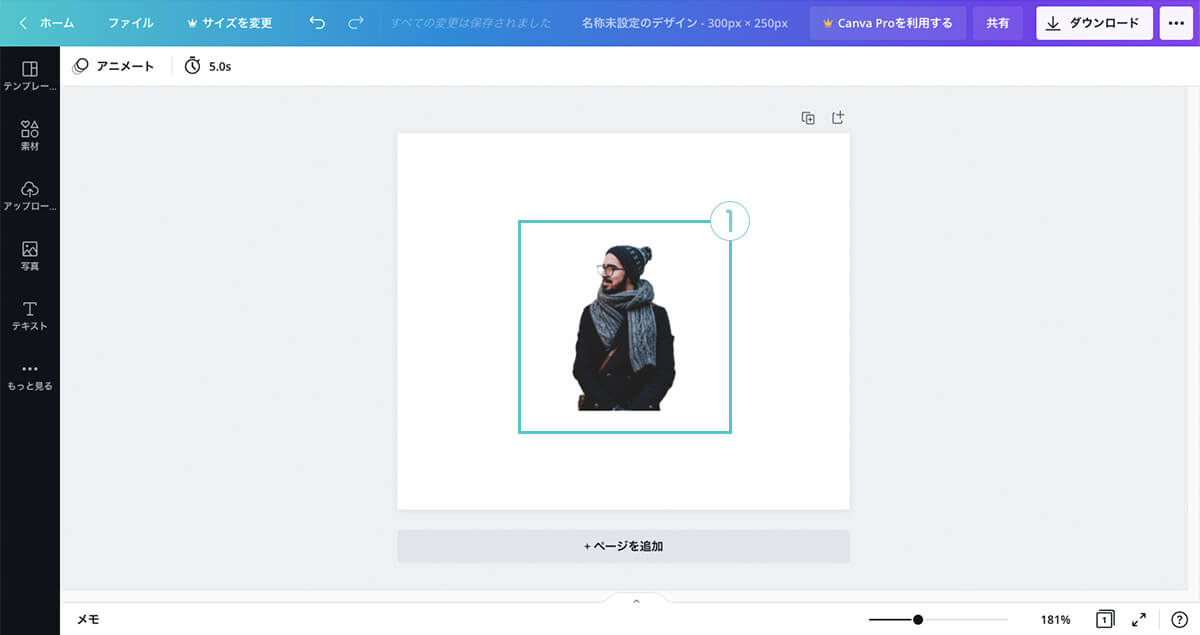
②「写真」を選択。
③「画像を編集」をクリック。
④「影付き」カテゴリの「ドロップ」をクリック。
※影付きのカテゴリがない場合は、下にいくと用意されているので、有効にする。
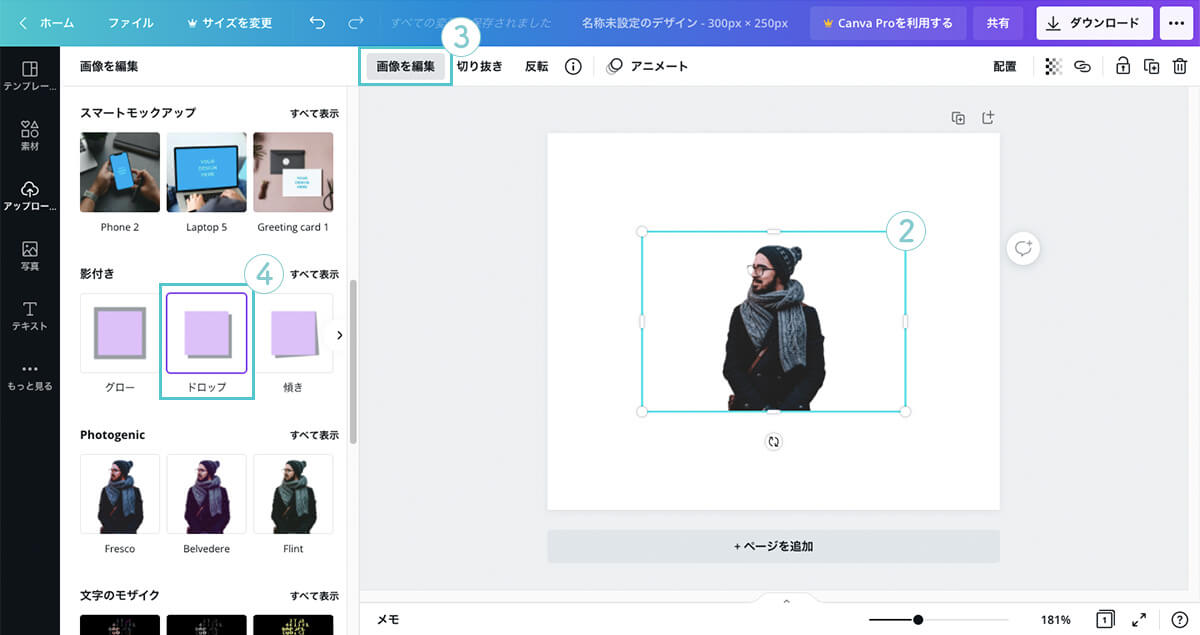
⑤もう一回、「ドロップ」をクリック。
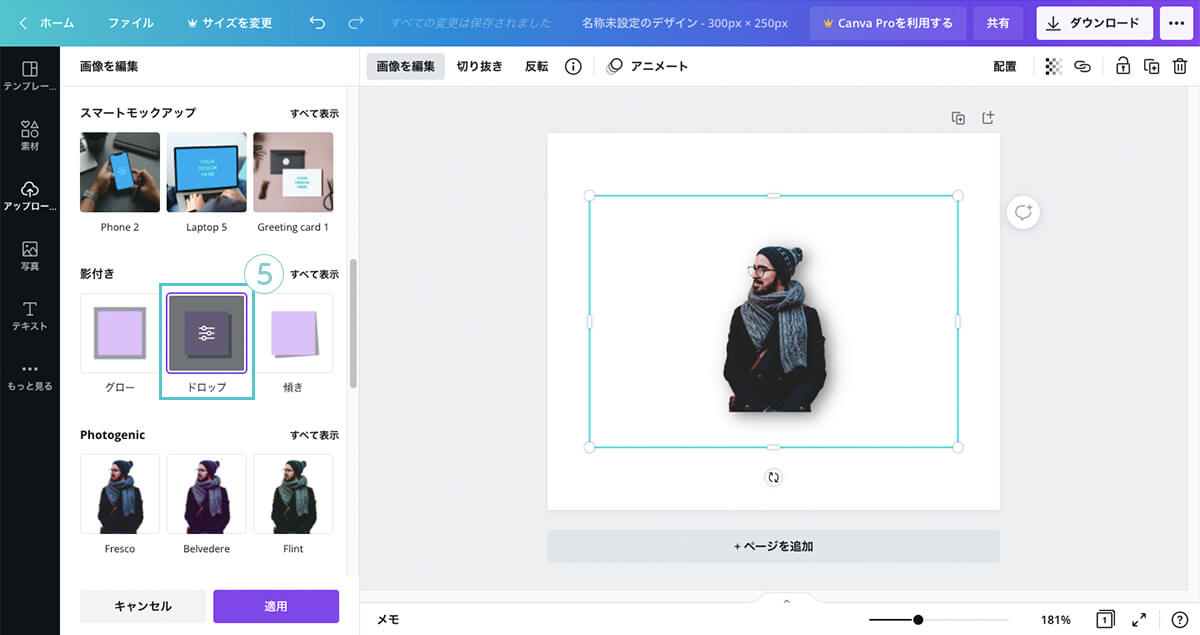
⑥「調整」のバーが表示されるので、お好きな「値」に調整。
⑦「適用」をクリックして完了。
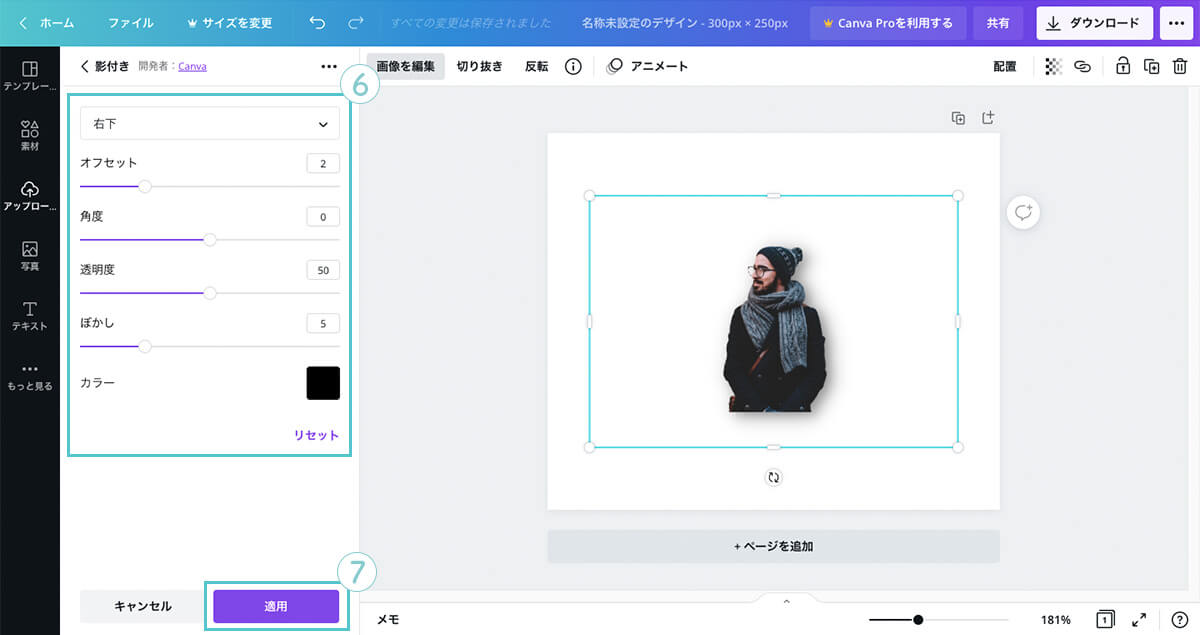
さいごに

写真に「ドロップシャドウ」をかけることができました〜

「ドロップシャドウ」を使うことで立体感を表現することができるので、ぜひ使ってみてくださいね〜
キーワード
#Canva




